在上篇文章中我们利用ISCSI Target软件在WSS2008上创建了两个ISCSI虚拟磁盘。 ISCSI虚拟磁盘服务端安装详解在本文中我们将为大家介绍Server1和Server2如何访问这些ISCSI虚拟磁盘。Server1和Server2可以使用ISCSI协议 ...
|
在上篇文章中我们利用ISCSI Target软件在WSS2008上创建了两个ISCSI虚拟磁盘。 在本文中我们将为大家介绍Server1和Server2如何访问这些ISCSI虚拟磁盘。Server1和Server2可以使用ISCSI协议访问WSS2008上的虚拟ISCSI磁盘,由于Windows Server 2008已经内置了ISCSI协议,因此我们无需在Server1和Server2上安装ISCSI客户端软件。如果Server1和Server2的操作系统是Windows Server 2003,那我们就需要在Server1和Server2上安装ISCSI发起程序了。 我们以Server1为例为大家演示如何在Windows Server 2008 R2上访问ISCSI磁盘,我们在Server1的Administrative Tools中执行"ISCSI Initiator"。如图1所示,系统提示我们ISCSI服务尚未运行,是否需要启动ISCSI服务并将服务设置为自动启动,我们选择"Yes"。  图1 如图2所示,在ISCSI Initiator的Target标签中,我们输入wss2008,这个名称只是用于描述ISCSI目标,大家可以随便设置。  图2 如图3所示,在ISCSI Initiator的"Discovery"标签中,点击"Discover Portal"。然后在"Discover Target Portal"中输入WSS2008的IP地址192.168.1.104,端口使用默认的3260即可。  图3 如图4所示,在"ISCSI Initiator"的Target标签中,点击"Connect"按钮。如果ISCSI目标设备的状态显示是"Connected",那就表明Server1已经利用ISCSI协议连接到了WSS2008上的ISCSI虚拟磁盘。 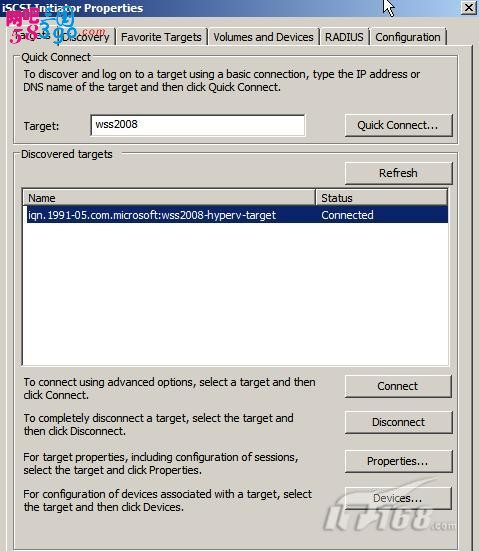 图4 |

